Навигация
Определение таблиц, которые должна содержать база данных
2. Определение таблиц, которые должна содержать база данных
Одним из наиболее сложных этапов в процессе проектирования базы данных является разработка таблиц, так как результаты, которые должна выдавать база данных (отчеты, выходные формы и др.) не всегда дают полное представление о структуре таблицы.
При проектировании таблиц вовсе не обязательно использовать Microsoft Access. Сначала лучше разработать структуру на бумаге. При проектировке таблиц, рекомендуется руководствоваться следующими основными принципами:
- Информация в таблице не должна дублироваться. Не должно быть повторений и между таблицами.
Когда определенная информация храниться только в одной таблице, то и изменять ее придется только в одном месте. Это делает работу более эффективной, а также исключает возможность несовпадения информации в разных таблицах. Например, в одной таблице должны содержаться адреса и телефоны учеников.
- Каждая таблица должна содержать информацию только на одну тему.
Сведения на каждую тему обрабатываются намного легче, если содержаться они в независимых друг от друга таблицах. Например, адреса и заказы учеников хранятся в разных таблицах, с тем, чтобы при удалении заказа информация о ученике осталась в базе данных.
3. Определение необходимых в таблице полей
Каждая таблица содержит информацию на отдельную тему, а каждое поле в таблице содержит отдельные сведения по теме таблицы. Например, в таблице с данными о преподавателях могут содержаться поля с названием специальность, факультет, курс, номер группы. При разработке полей для каждой таблицы необходимо помнить:
- Каждое поле должно быть связано с темой таблицы.
- Не рекомендуется включать в таблицу данные, которые являются результатом выражения.
- В таблице должна присутствовать вся необходимая информация.
- Информацию следует разбивать на наименьшие логические единицы (Например, поля "Имя" и "Фамилия", а не общее поле "Имя").
4. Задание индивидуального значения каждому полю
С тем чтобы Microsoft Access мог связать данные из разных таблиц, например, данные о клиенте и его заказы, каждая таблица должна содержать поле или набор полей, которые определяют уникальность каждой записи в таблице. Такое поле или набор полей называют первичным ключом.
5. Определение связей между таблицами
После распределения данных по таблицам и определения ключевых полей необходимо выбрать схему для связи данных в разных таблицах. Для этого нужно определить связи между таблицами.
Желательно изучить связи между таблицами в уже существующей базе данных.
6. Обновление структуры базы данных
После проектирования таблиц, полей и связей необходимо еще раз просмотреть структуру базы данных и выявить возможные недочеты. Желательно это сделать на данном этапе, пока таблицы не заполнены данными.
Для проверки необходимо создать несколько таблиц, определить связи между ними и ввести несколько записей в каждую таблицу, затем посмотреть, отвечает ли база данных поставленным требованиям. Рекомендуется также создать черновые выходные формы и отчеты и проверить, выдают ли они требуемую информацию. Кроме того, необходимо исключить из таблиц все возможные повторения данных.
7. Добавление данных и создание других объектов базы данных
Если структуры таблиц отвечают поставленным требованиям, то можно вводить все данные. Затем можно создавать любые запросы, формы, отчеты, макросы и модули.
8. Использование средств анализа в Microsoft Access
В Microsoft Access существует два инструмента для усовершенствования структуры баз данных. Мастер анализа таблиц исследует таблицу, в случае необходимости предлагает новую ее структуру и связи, а также переделывает ее.
Анализатор быстродействия исследует всю базу данных, дает рекомендации по ее улучшению, а также осуществляет их.
4 Разработка и создание форм
Формы – одно из основных средств для работы с базами данных в Access - используются для ввода новых записей (строк таблиц), просмотра и редактирования уже имеющихся данных, задания параметров запросов и вывода ответов на них и др. Формы представляют собой прямоугольные окна с размещенными в них элементами управления.
Форму можно создать тремя различными способами.
При помощи авто-формы на основе таблицы или запроса. С помощью авто-форм можно создавать формы, в которых выводятся все поля и записи базовой таблицы или запроса. Если выбранный источник записей имеет связанные таблицы или запросы, то в форме также будут присутствовать все поля и записи этих источников записей.
При помощи мастера на основе одной или нескольких таблиц или запросов. Мастер задает подробные вопросы об источниках записей, полях, макете, требуемых форматах и создает форму на основании полученных ответов.
Вручную в режиме конструктора. Сначала создается базовая форма, которая затем изменяется в соответствии с требованиями в режиме конструктора.
Создание форм в режиме Мастера форм.
· В окне базы данных выберите Формы в списке Объекты.
· Нажмите кнопку Создать на панели инструментов окна базы данных.
· В диалоговом окне Новая форма выберите нужного мастера. Описание мастера появляется в левой части диалогового окна.
· Выберите имя таблицы или другого источника записей, содержащего данные, на которых должна быть основана форма. Примечание. Если в списке выбран "Мастер форм" или "Сводная таблица", то этот шаг не обязателен— источник записей для формы можно указать позднее.
· Нажмите кнопку OK.
· Следуйте инструкциям мастера.
Созданную форму можно изменить в режиме конструктора, сводной таблицы или сводной диаграммы.
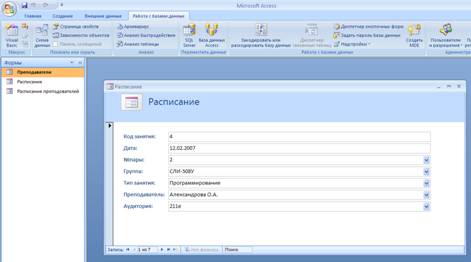
Рис 2 Форма расписание
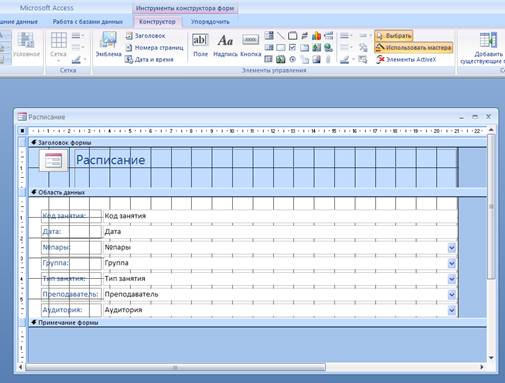
Рис 3 Конструктор форм
5 Организация запросов
Запросы в Microsoft Access можно создать либо автоматически, с помощью мастеров, либо самостоятельно, в окне конструктора запросов. Доработать и оптимизировать инструкцию запроса можно в режиме SQL.
Мастера запросов автоматически выполняют основные действия в зависимости от ответов пользователя на поставленные вопросы. Мастер простого запроса на выборку используется для создания запросов для получения данных из полей, определенных в одной или нескольких таблицах или запросах. С помощью мастера можно также вычислять суммы, число записей и средние значения для всех записей или определенных групп записей, а также находить максимальное и минимальное значение в поле. Однако нельзя ограничить количество записей, возвращаемых этим запросом, с помощью условий отбора.
· В окне базы данных в списке Объекты выберите Запросы и на панели инструментов окна базы данных нажмите кнопку Создать.
· В диалоговом окне Новый запрос выберите в списке строку Простой запрос и нажмите кнопку OK.
· Следуйте инструкциям в диалоговых окнах мастера. Последнее диалоговое окно позволяет либо запустить запрос, либо открыть его в режиме конструктора.
· Если получился не тот запрос, который был нужен, можно снова создать запрос с помощью мастера или изменить этот запрос в режиме конструктора.
Работа с запросами в режиме конструктора.
· В окне базы данных в списке Объекты выберите Запросы и на панели инструментов окна базы данных нажмите кнопку Создать.
· В диалоговом окне Новый запрос щелкните строку Конструктор, а затем нажмите кнопку OK.
· В диалоговом окне Добавление таблицы выберите вкладку, содержащую объекты, данные из которых будут использованы в запросе.
· Дважды щелкните объекты, которые нужно добавить в запрос, а затем нажмите кнопку Закрыть.
· Добавьте поля в строку Поле в бланке запроса и, если необходимо, укажите условия и порядок сортировки.
· Для просмотра результатов запроса на панели инструментов нажмите кнопку Вид.
Запросы могут нам в основном понадобиться для создания отчетов. Или для распечатки выборочных данных. Для этой базы данных в запросах есть необходимость. Создадим запрос по дате.
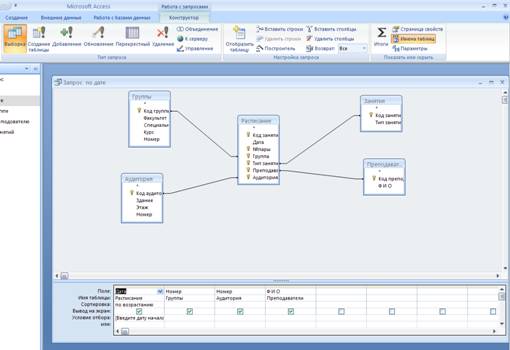
Рис4. Запрос по дате
6. Разработка и создание отчетов
Отчет является эффективным средством представления данных в печатном формате. Имея возможность управлять размером и внешним видом всех элементов отчета, пользователь может отобразить сведения желаемым образом.
Отчеты во многом схожи с формами. При проектировании отчетов используются многие технологии, применяемые для форм.
Большинство отчетов являются присоединенными к одной или нескольким таблицам и запросам из базы данных. Источником записей отчета являются поля в базовых таблицах и запросах. Отчет не должен включать все поля из каждой таблицы или запроса, на основе которых он создается.
Присоединенный отчет получает данные из базового источника записей. Другие данные такие как, заголовок, дата и номера страниц, сохраняются в макете отчета.
Связь между отчетом и его источником данных создается при помощи графических объектов, называемых элементами управления. Элементами управления являются поля, в которых отображаются имена и числа, надписи, в которых отображаются заголовки, а также декоративные линии, графически структурирующие данные и улучшающие внешний вид отчета.
Мастера помогают быстро создать отчеты различных типов. Мастер наклеек используется для создания почтовых наклеек, мастер диаграмм помогает создать диаграмму, а мастер отчетов создавать стандартные отчеты. Мастер выводит на экран вопросы и создает отчет на основании ответов пользователя. После этого пользователь имеет возможность доработать и изменить отчет в режиме конструктора.
Можно настроить отчет следующими способами.
Источник записей. Измените таблицу или запрос, на котором основан отчет.
Сортировка и группировка данных. Можно сортировать данные по возрастанию и по убыванию. Также можно группировать записи по одному или нескольким полям и отображать промежуточные и общие итоги в отчете.
Окно отчета. Можно добавить или удалить кнопки Развернуть и Свернуть, изменить текст заголовка и другие элементы окна отчета.
Разделы. Можно добавить, удалить, скрыть или изменить размер подписи, примечания и области данных отчета. Можно также задавать свойства разделов, определяющие вид отчета на экране и при печати.
Элементы управления. Пользователь может перемещать элементы управления, изменять их размеры и задавать свойства шрифта для элементов. В отчет можно также добавлять элементы управления для отображения вычисляемых значений, итогов, текущей даты и времени и других полезных сведений.
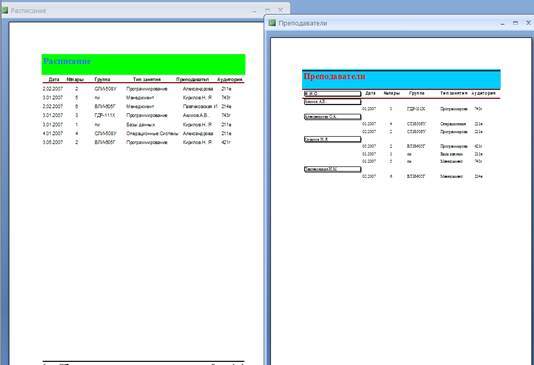
Рис 5. Отчет по Расписанию.
Заключение
Рассмотрев свою курсовую работу на практическом примере, я понимаю, что Microsoft Access обладает всеми чертами классической СУБД и предоставляет дополнительные возможности. Access - это не только мощная, гибкая и простая в использовании СУБД, но и система для разработки работающих с базами данных приложений. С помощью Access можно создать приложение, работающее в среде Windows и полностью соответствующее нашим потребностям по управлению данными. Используя запросы, можно выбирать и обрабатывать хранящуюся в таблицах информацию. Можно создавать формы для ввода, просмотра и обновления данных, а также использовать Access для создания как простых, так и сложных отчетов. Формы и отчеты "наследуют" свойства базовой таблицы или запроса, так что в большинстве случаев вы указываете форматы, условия на значения и некоторые другие характеристики данных только один раз. К числу наиболее мощных средств Access относятся средства разработки объектов - Мастера, которые можно использовать для создания таблиц, запросов различных типов форм и отчетов, просто выбрав с помощью мыши нужные опции. Чтобы полностью автоматизировать работу вашего приложения, с помощью макросов Access можно легко связать данные с формами и отчетами. Вы можете создать большинство приложений, не написав ни единой строки программы, но если необходимо создать нечто уж совсем изощренное, то на этот случай Microsoft Access предоставляет мощный язык программирования - Microsoft Access Basic.
Я рад, что нашёл время разобраться и выполнить работу самостоятельно, так как считаю, что в моей профессии такие навыки, пусть даже базовые, мне со временем очень пригодятся.
Список используемой литературы
1. ACCESS 2000: Разработка приложений. И. Харитонова, В. Михеева. BHV, 2000.
2. Access97. В. Корнелюк, З. Веккер, Н. Зиновьев. "СОЛОН", 1998.
3. Крёнке Д.Теория и практика построения баз данных, 8-е изд. СПб: "Питер", 2003.
4. Д., Цыганков В. М., Мальцев М. Г. Базы данных: Учебник для высших учебных
5. заведений /Под ред. проф. А. Д. Хомоненко. Спб.: КОРОНА принт, 2000.
6. Справочная система Microsoft Access.
Похожие работы
... на модели данных, реализованные в различных СУБД. Наибольшую популярность получили CASE-системы для реляционных СУБД с SQL-моделями данных, а DD/D переименовался в CASE-репозиторий проектируемой ИС. На этом пути возникло два основных направления развития CASE-систем и технологий проектирования: CASE-системы для проектирования собственно БД (или т. н. Upper-CASE) и интегрированные инструменты, ...
... мире. Внутренняя схема - это сама база данных. Отсюда вытекают основные этапы, на которые разбивается процесс проектирования базы данных информационной системы: Концептуальное проектирование - сбор, анализ и редактирование требований к данным. Для этого осуществляются следующие мероприятия: обследование предметной области, изучение ее информационной структуры выявление всех фрагментов, каждый ...
... возврат делянки лесничеству, накладная на заказ и на продажу, план работы номер телефон номер 6. Построение ER-модели III Логическое проектирование 1. Приведение концептуальной модели в соответствие с требованиями реляционной модели данных 1.1 Удаление связей типа M:N и связей с атрибутами Связи «Древесина имеется у Бригадир» и «Древесина хранится у Нач. базы ...
... 2 Гц; - 512 Мб физической памяти; - Не менее 300 Мб доступного пространства на локальном диске. 2.5 Основные этапы проектирования базы данных «Почтовое отделение»: 1. Общее проектирование системы; 2. Проектирование структуры данных: выбор полей для включения в таблицы; 3. Проектирование и связывание таблиц; 4. Проектирование полей: правила ввода данных и ...
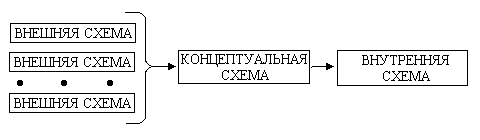
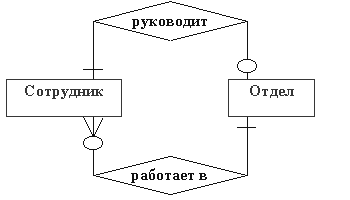
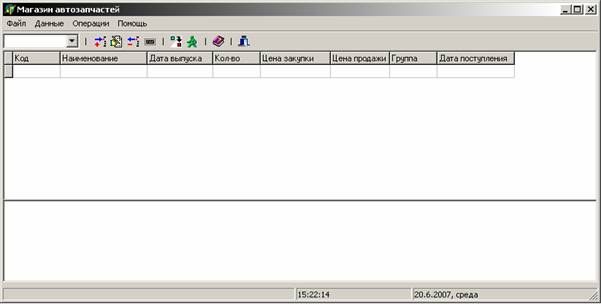

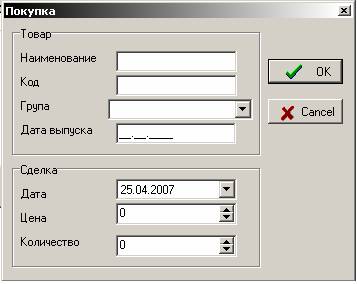
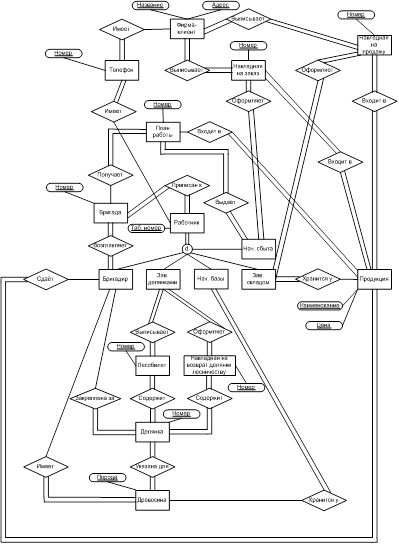
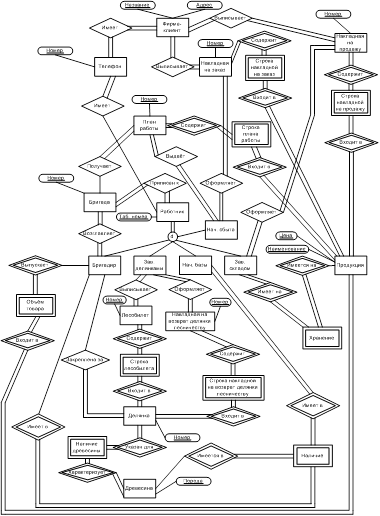


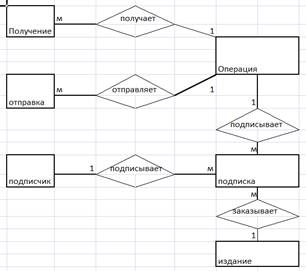

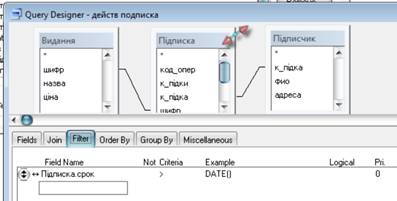

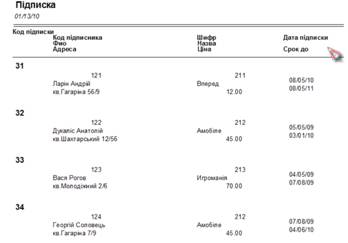
0 комментариев